Die vorliegende Übersetzung wurde maschinell erstellt. Im Falle eines Konflikts oder eines Widerspruchs zwischen dieser übersetzten Fassung und der englischen Fassung (einschließlich infolge von Verzögerungen bei der Übersetzung) ist die englische Fassung maßgeblich.
Erstellen, Konfigurieren und Testen von Nutzungsplänen mit der API Gateway-Konsole
Vor der Erstellung eines Nutzungsplans sollten Sie sich vergewissern, dass die gewünschten API-Schlüssel konfiguriert sind. Weitere Informationen finden Sie unter Einrichten von API-Schlüsseln mit der API-Gateway-Konsole.
In diesem Abschnitt wird das Erstellen und Verwenden eines Nutzungsplans mithilfe der API Gateway-Konsole beschrieben.
Themen
Migrieren Ihrer API auf Standard-Nutzungspläne (falls erforderlich)
Wenn Sie API Gateway nach Einführung der Nutzungsplanfunktionalität (11. August 2016) verwenden, sind für Sie automatisch Nutzungspläne in allen unterstützten Regionen aktiviert.
Wenn Sie API Gateway vor diesem Datum eingeführt haben, müssen Sie möglicherweise auf Standardnutzungspläne migrieren. Die Option Nutzungspläne aktivieren wird angezeigt, bevor Sie zum ersten Mal Nutzungspläne in der ausgewählten Region verwenden. Durch die Aktivierung dieser Option werden Standardnutzungspläne für jede einzelne API-Stufe erstellt, der vorhandene API-Schlüssel zugeordnet sind. Im Standard-Nutzungsplan sind anfänglich keine Drossel- oder Kontingentlimits festgelegt, und die Zuordnungen zwischen den API-Schlüsseln und API-Stufen werden in die Nutzungspläne kopiert. Das API-Verhalten bleibt unverändert. Sie müssen jedoch die UsagePlanapiStagesEigenschaft verwenden, um die angegebenen API-Stufenwerte (apiIdundstage) den enthaltenen API-Schlüsseln (via UsagePlanKey) zuzuordnen, anstatt die ApiKeystageKeysEigenschaft zu verwenden.
Um zu überprüfen, ob Sie bereits auf Standardnutzungspläne migriert haben, führen Sie den CLI-Befehl get-account aus. In der Befehlsausgabe enthält die features-Liste den Eintrag "UsagePlans", wenn Nutzungspläne aktiviert sind.
Sie können Ihre APIs auch AWS CLI wie folgt auf Standard-Nutzungspläne migrieren:
Um zu Standard-Nutzungsplänen zu migrieren, verwenden Sie AWS CLI
-
Rufen Sie diesen CLI-Befehl auf:
update-account. -
Verwenden Sie für den
cli-input-json-Parameter das folgende JSON-Konstrukt:[ { "op": "add", "path": "/features", "value": "UsagePlans" } ]
Erstellen eines Nutzungsplans
Im folgenden Verfahren wird das Erstellen eines Nutzungsplans beschrieben.
So erstellen Sie einen Nutzungsplan
Melden Sie sich bei der API-Gateway-Konsole unter https://console.aws.amazon.com/apigateway
an. -
Wählen Sie im Hauptnavigationsbereich von API Gateway Nutzungspläne und dann Nutzungspläne erstellen.
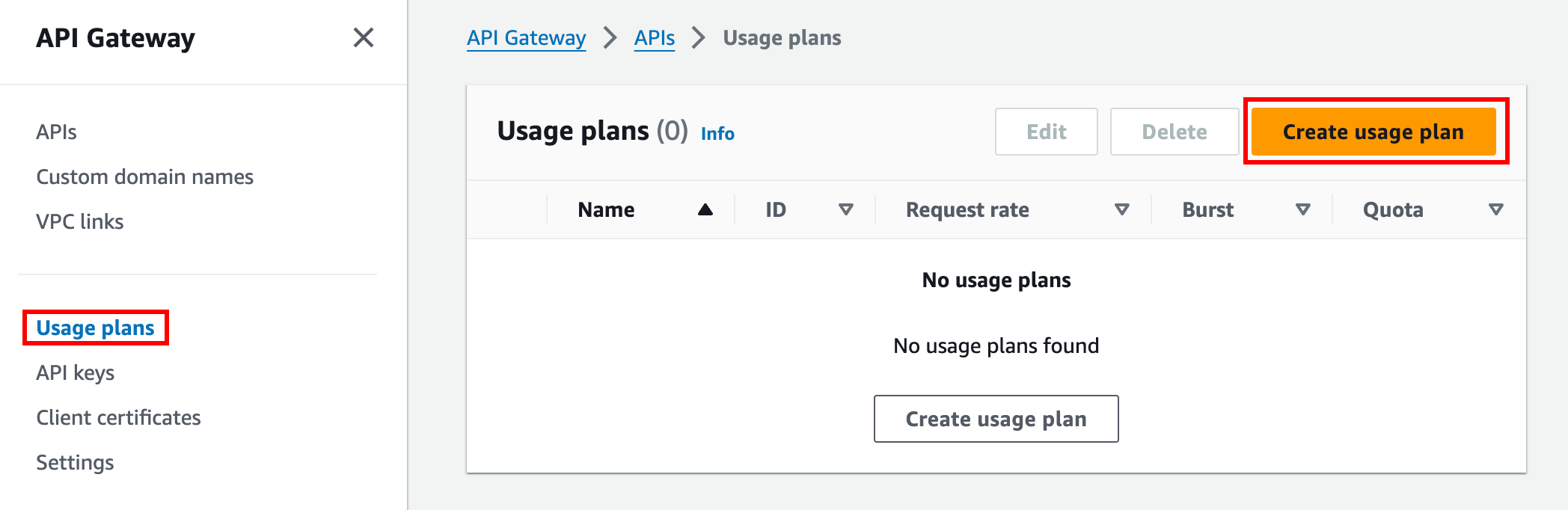
-
Geben Sie unter Name einen Namen ein.
-
(Optional) Geben Sie unter Description (Beschreibung) eine Beschreibung ein.
-
Standardmäßig ermöglichen Nutzungspläne die Drosselung. Geben Sie eine Rate und einen Burst-Wert für Ihren Nutzungsplan ein. Wählen Sie Drosselung, um die Drosselung auszuschalten.
-
Standardmäßig ermöglichen Nutzungspläne ein Kontingent für einen bestimmten Zeitraum. Geben Sie unter Anfragen die Gesamtzahl der Anfragen ein, die ein Benutzer im Zeitraum Ihres Nutzungsplans stellen kann. Wählen Sie Kontingent, um das Kontingent zu deaktivieren.
-
Wählen Sie Nutzungsplan erstellen.
So fügen Sie dem Nutzungsplan eine Stufe hinzu
-
Wählen Sie Ihren Nutzungsplan aus.
-
Wählen Sie auf der Registerkarte Zugeordnete Stufen die Option Stufe hinzufügen aus.
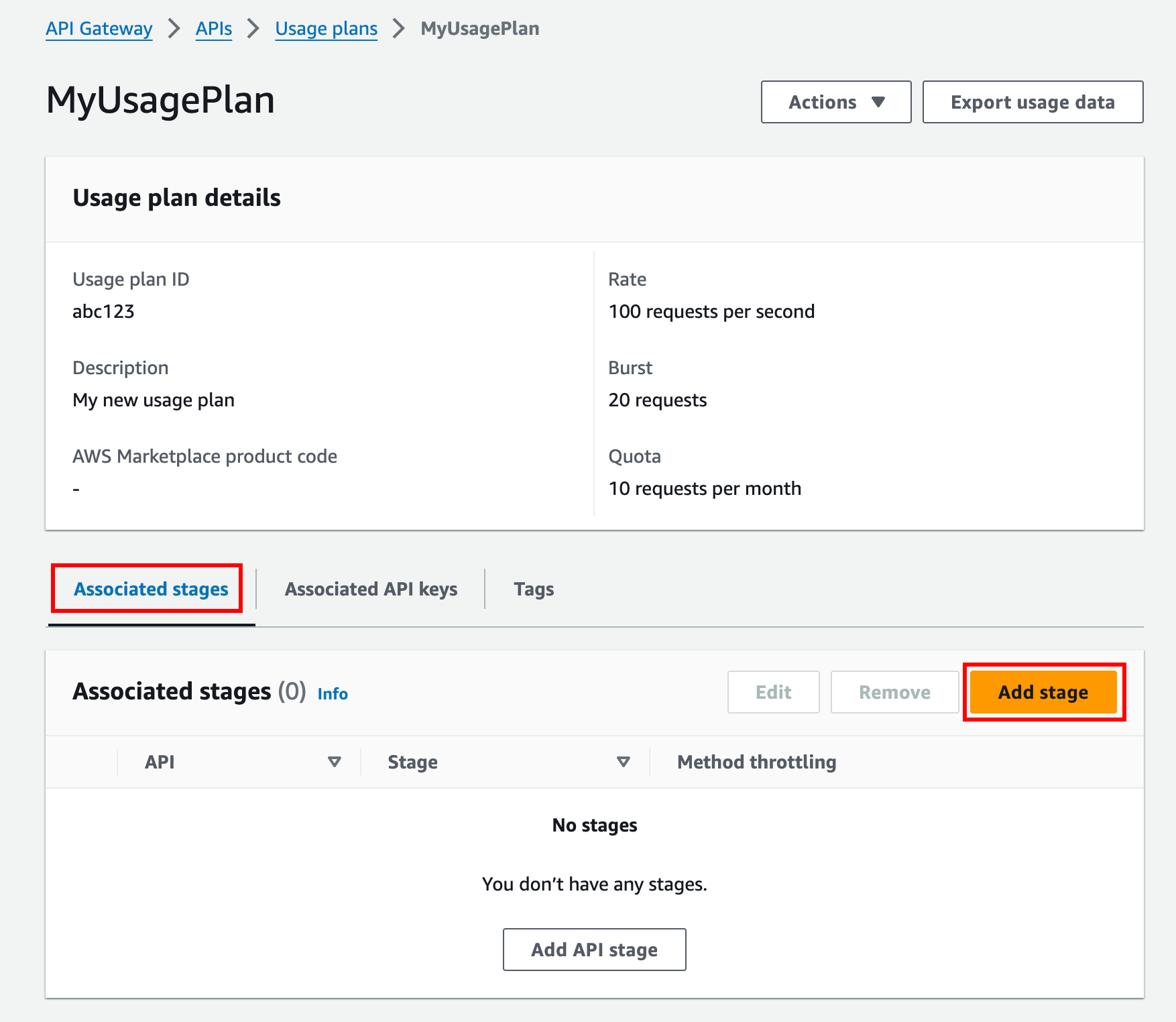
-
Wählen Sie für API eine API aus.
-
Wählen Sie für Stufe eine Stufe aus.
-
(Optional) Gehen Sie wie folgt vor, um die Drosselung auf Methodenebene zu aktivieren:
-
Wählen Sie Drosselung auf Methodenebene und anschließend Methode hinzufügen aus.
-
Wählen Sie unter Ressource eine Ressource aus Ihrer API aus.
-
Wählen Sie unter Methode eine Methode aus Ihrer API aus.
-
Geben Sie eine Rate und einen Burst-Wert für Ihren Nutzungsplan ein.
-
-
Wählen Sie Zu Nutzungsplan hinzufügen aus.
So fügen dem Nutzungsplan einen Schlüssel hinzu
-
Wählen Sie auf der Registerkarte Zugeordnete API-Schlüssel die Option API-Schlüssel hinzufügen aus.
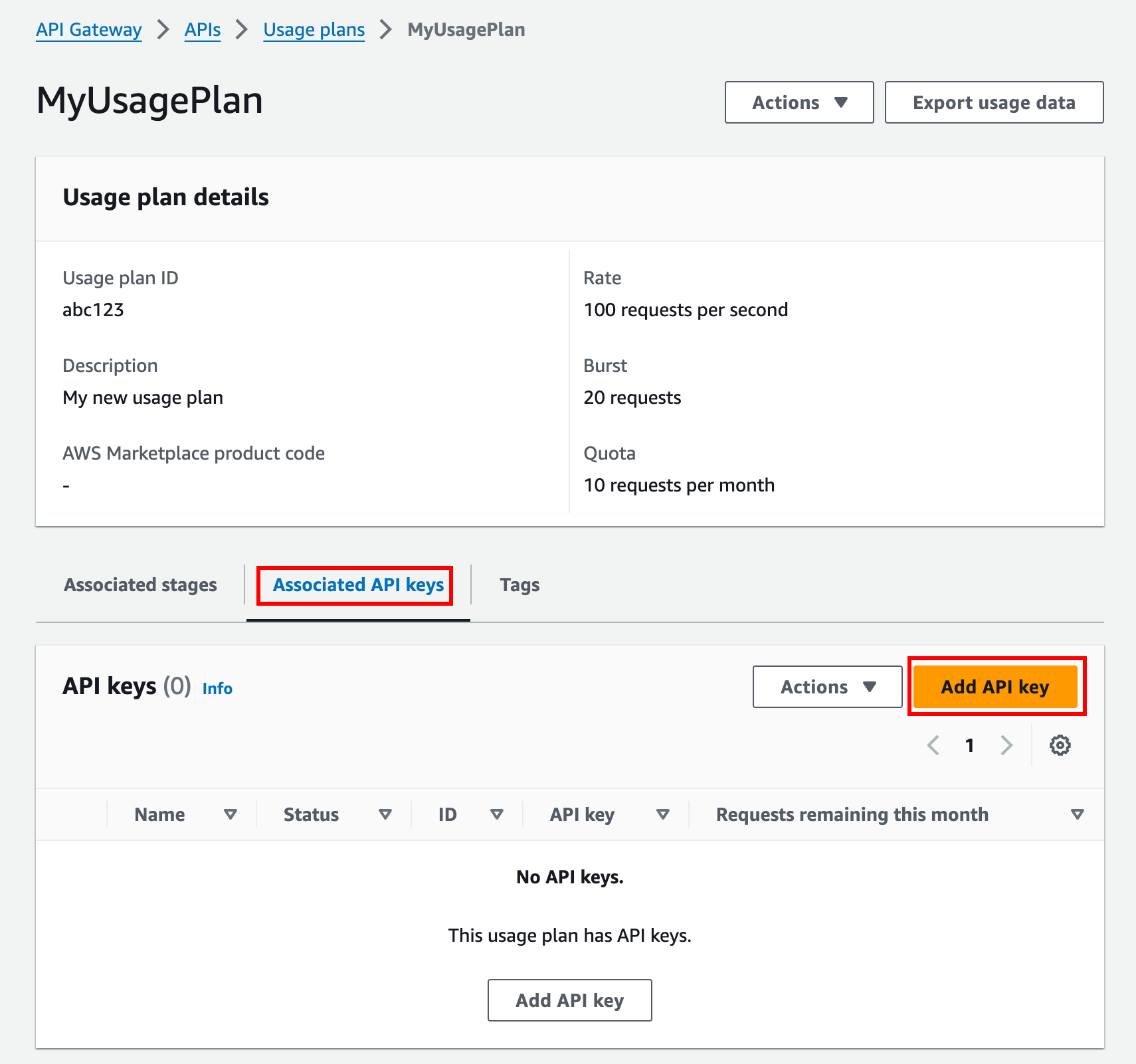
-
-
Um Ihrem Nutzungsplan einen vorhandenen Schlüssel zuzuordnen, wählen Sie Bestehenden Schlüssel hinzufügen und wählen Sie dann Ihren vorhandenen Schlüssel aus dem Drop-down-Menü aus.
-
Um einen neuen API-Schlüssel zu erstellen, wählen Sie Neuen Schlüssel erstellen und hinzufügen aus und erstellen Sie dann einen neuen Schlüssel. Weitere Informationen zum Erstellen eines neuen Schlüssels finden Sie unter Erstellen eines API-Schlüssels.
-
-
Wählen Sie API-Schlüssel hinzufügen.
Testen eines Nutzungsplans
Um den Nutzungsplan zu testen, können Sie ein AWS SDK oder einen REST-API-Client wie Postman verwenden. AWS CLI Ein Beispiel für die Verwendung von Postman
Verwalten eines Nutzungsplans
Im Rahmen der Nutzungsplanverwaltung werden verwendete und verbleibende Kontingente in einem bestimmten Zeitraum überwacht und die verbleibenden Kontingente gegebenenfalls um eine angegebene Menge erhöht. In den folgenden Verfahren wird beschrieben, wie Sie Kontingente überwachen.
So überwachen Sie verwendete und verbleibende Kontingente
Melden Sie sich bei der API-Gateway-Konsole unter https://console.aws.amazon.com/apigateway
an. -
Klicken Sie im Hauptnavigationsbereich von API Gateway auf Nutzungspläne.
-
Wählen Sie einen Nutzungsplan aus.
-
Wählen Sie die Registerkarte Zugeordnete API-Schlüssel, um die Anzahl der für den Zeitraum verbleibenden Anfragen für jeden Schlüssel anzuzeigen.
-
(Optional) Wählen Sie Nutzungsdaten exportieren und dann ein Startdatum und ein Enddatum aus. Wählen Sie dann JSON oder CSV als Exportdatenformat und anschließend Exportieren aus.
Im folgenden Beispiel wird eine exportierte Datei angezeigt.
{ "thisPeriod": { "px1KW6...qBazOJH": [ [ 0, 5000 ], [ 0, 5000 ], [ 0, 10 ] ] }, "startDate": "2016-08-01", "endDate": "2016-08-03" }Die Nutzungsdaten im Beispiel geben die tägliche Nutzung eines API-Clients, der vom API-Schlüssel (
px1KW6...qBazOJH) identifiziert wird, zwischen dem 1. August 2016 und dem 3. August 2016 an. In den täglichen Nutzungsdaten werden jeweils die verwendeten und die verbleibenden Kontingente angezeigt. In diesem Beispiel hat der Abonnent die ihm zugeordneten Kontingente gar nicht verwendet und der API-Besitzer oder Administrator hat das verbleibende Kontingent für den dritten Tag von 5.000 auf 10 gesenkt.
In den folgenden Verfahren wird beschrieben, wie Sie Kontingente ändern.
So erhöhen Sie verbleibende Kontingente
Melden Sie sich bei der API-Gateway-Konsole unter https://console.aws.amazon.com/apigateway
an. -
Klicken Sie im Hauptnavigationsbereich von API Gateway auf Nutzungspläne.
-
Wählen Sie einen Nutzungsplan aus.
-
Wählen Sie die Registerkarte Zugeordnete API-Schlüssel, um die Anzahl der für den Zeitraum verbleibenden Anfragen für jeden Schlüssel anzuzeigen.
-
Wählen Sie einen API-Schlüssel und dann Nutzungserweiterung gewähren aus.
-
Geben Sie eine Zahl für das Kontingent Verbleibende Anforderungen an. Sie können die Anzahl der Umbenennungsanfragen erhöhen oder die Anzahl der verbleibenden Anfragen für den Zeitraum Ihres Nutzungsplans verringern.
Wählen Sie Kontingent aktualisieren aus.